Книга: Цифровая фотография. Трюки и эффекты
8.5. Открытие файла
8.5. Открытие файла
Чтобы открыть файл, необходимо выполнить команду File ? Open (Файл ? Открыть). Лучше, конечно, вместо этого использовать стандартное клавиатурное сокращение Ctrl+O. Но самый удобный способ выполнять команду Open (Открыть) – это даже не клавиатурное сокращение. Лучше всего просто два раза щелкнуть кнопкой мыши на пустой области в окне программы Photoshop.
Внешний вид диалогового окна данной команды зависит от операционной системы. В данном случае использовалась Windows 7 (рис. 8.11).
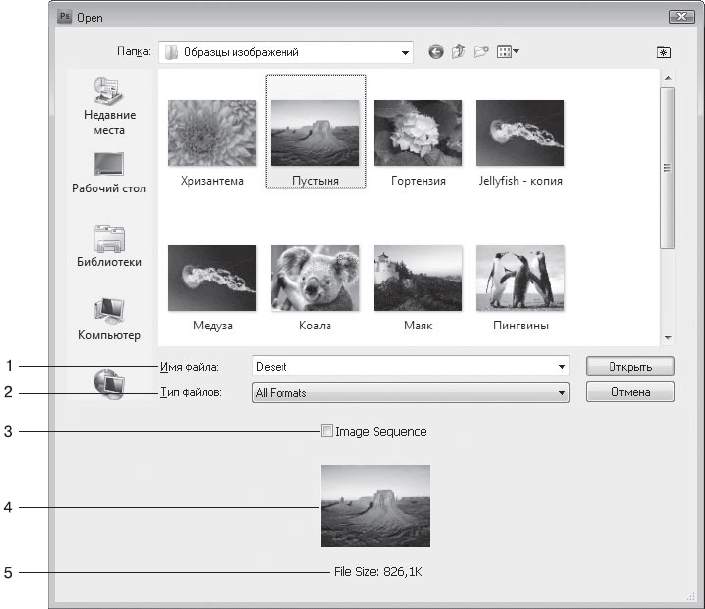
Рис. 8.11. Окно Open (Открыть)
1. Имя файла. По умолчанию никакого имени не введено и отображаются все файлы. Этот режим подходит для большинства случаев. Но если необходимо найти один файл, к примеру, из тысячи, то быстрее будет ввести в этом поле нужное имя.
Совет
Если возникает необходимость открыть несколько изображений одновременно, то достаточно выделить их значки в окне Open (Открыть) и нажать клавишу Enter.
2. Тип файлов. По умолчанию стоит отображать All Formats (Все форматы), но для облегчения поиска можно выбрать какой-нибудь определенный тип.
3. Image Sequence (Последовательность изображений). Позволяет импортировать в Photoshop статичные изображения, образующие последовательность. При этом файлы должны находиться в одной папке и иметь соответствующие номера. Каждое из открываемых изображений станет кадром на видеослое.
Для работы с последовательностями используется палитра Animation (Анимация).
4. Окно просмотра. Очень удобно сразу просматривать выбранное изображение, часто это намного ускоряет поиск.
5. File Size (Размер файла). Показывается место, занимаемое файлом на диске. Но это вовсе не значит, что и памяти этот файл будет занимать столько же. Не забывайте о том, что существует компрессия, а при открытии файл декомпрессируется в память.
Открытие файлов, полученных с цифрового фотоаппарата в формате Raw, происходит особым способом. При этом вызывается окно (рис. 8.12), в котором можно изменить параметры открываемого изображения.
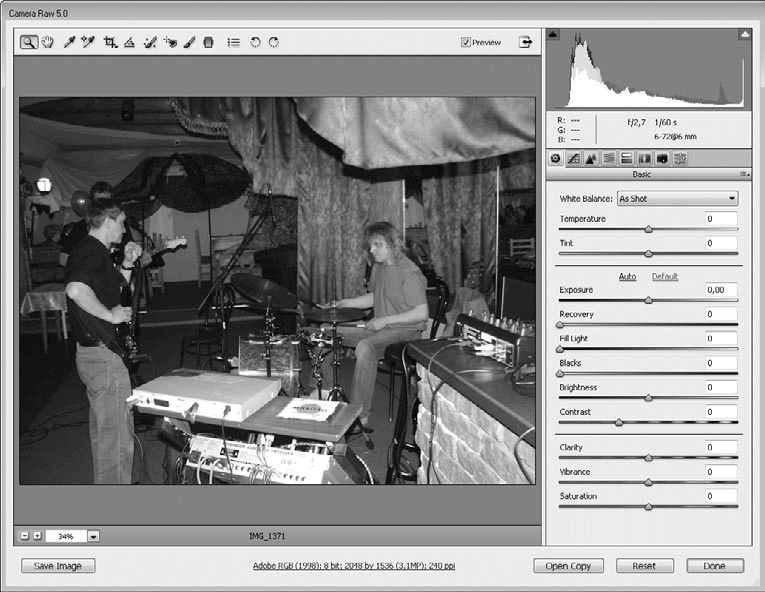
Рис. 8.12. Окно открытия Raw-изображения
Большую часть окна занимает изображение. Под ним располагается информация о параметрах кадра: цветовое пространство, глубина цвета, размер, разрешение. Над изображением располагается строка инструментов для его обработки.
Правую часть окна занимает панель с несколькими вкладками, на которых расположены элементы управления для коррекции изображения:
• Basic (Основные) – базовые инструменты цветокоррекции;
• Tone Curve (Тоновая кривая) – корректировка цвета с помощью тоновой кривой;
• Detail (Подробности) – инструменты для настройки резкости и удаления цифровых шумов;
• HSL/Grayscale (HSL/Оттенки серого) – корректировка тона или насыщенность отдельных цветов (например, можно уменьшить насыщенность только красного цвета);
• Split Toning (Раздельное тонирование) – на этой вкладке можно произвести цветокоррекцию отдельно для теней и светов;
• Lens Corrections (Искажения линзы) – компенсация хроматических искажений, вызванных оптикой фотоаппарата;
• Camera Calibration (Калибровка камеры) – обеспечение корректного преобразования цвета при передаче файла из фотокамеры в Photoshop;
• Presets (Заготовки) – здесь можно хранить готовые наборы настроек.
- Создание и открытие файла
- Открытие и редактирование документов
- Открытие документов для редактирования
- 4.4.2. Открытие и закрытие файлов
- Листинг 7.6. (open-and-spin.c) Открытие файла для чтения
- Открытие существующего одиночного сценария
- Создание нового WS-файла
- Открытие существующего WS-файла
- 7.2. Создание, открытие, печать и иные действия с графическими файлами
- 1.1.1. Открытие исходного файла C
- Б.1.1. Открытие файла
- 25.2.1. Открытие файла qdbm




